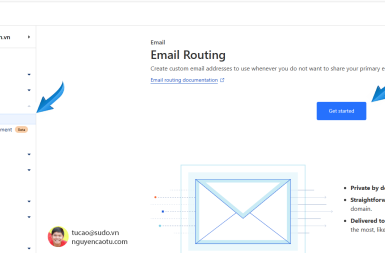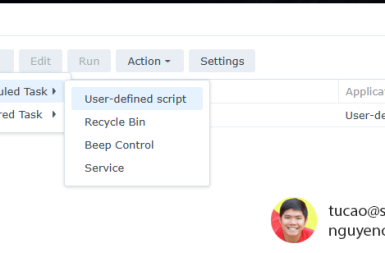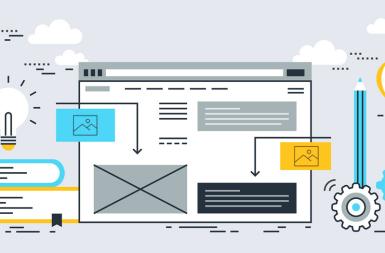Cách đưa tiện ích của bạn lên trình duyệt Edge của Microsoft
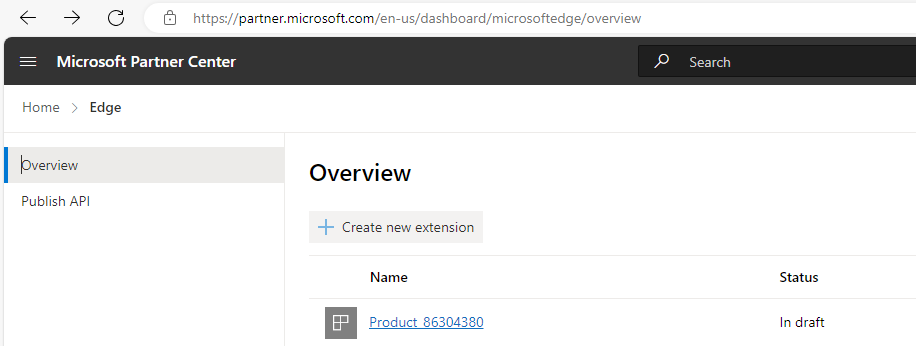
Microsoft Edge là trình duyệt web mặc định trên Windows 10 và 11. Nó cung cấp nhiều tính năng hữu ích giúp người dùng truy cập web an toàn và hiệu quả hơn.
Một trong những tính năng thú vị của Edge là khả năng mở rộng các tiện ích. Bạn có thể cài đặt các tiện ích do bên thứ ba phát triển để bổ sung thêm nhiều chức năng hữu dụng cho trình duyệt của mình.
Các tiện ích mở rộng Edge
Các tiện ích mở rộng cho Edge rất đa dạng và bao gồm một số tiện ích nổi bật:
- Công cụ chặn quảng cáo
- Quản lý mật khẩu
- Dịch thuật trang web
- Ghi chú website
- Tải video từ YouTube
- So sánh giá
Các tiện ích này giúp tăng năng suất, tiết kiệm thời gian và mang đến trải nghiệm dễ dàng hơn khi lướt web. Ngoài ra còn có nhiều tiện ích phục vụ công việc khác nữa. Bản thân Tú có làm tiện ích SEO Doctor - một tiện ích cho ngườui làm SEO, mình viết lại hướng dẫn này trong quá trình mình đưa tiện ích SEO Doctor lên đó luôn.
Sau đây là các bước để bạn có thể đưa tiện ích của mình lên Microsoft Edge:
Bước 1: Truy cập Microsoft Edge Add-ons Store
Đầu tiên, hãy mở Microsoft Edge, sau đó bấm vào biểu tượng ba chấm ở góc trên cùng bên phải màn hình. Từ menu xuất hiện, chọn "Extensions" để mở Edge Add-ons Store.
Edge Add-ons Store là nơi lưu trữ tất cả các tiện ích bổ sung của Edge. Bạn có thể duyệt qua các tiện ích phổ biến hoặc sử dụng thanh tìm kiếm để tìm một tiện ích cụ thể.
Hoặc để truy cập nhanh vào trang chủ quản lý ứng dụng dành cho nhà phát triển, bạn vào đây: https://partner.microsoft.com/dashboard/microsoftedge/public/login?ref=dd
Tiếp theo hãy đăng nhập vào tài khoản của bạn.
Bước 2: Nộp tiện ích của bạn
Bạn nhấn vào nút Creat New Extension
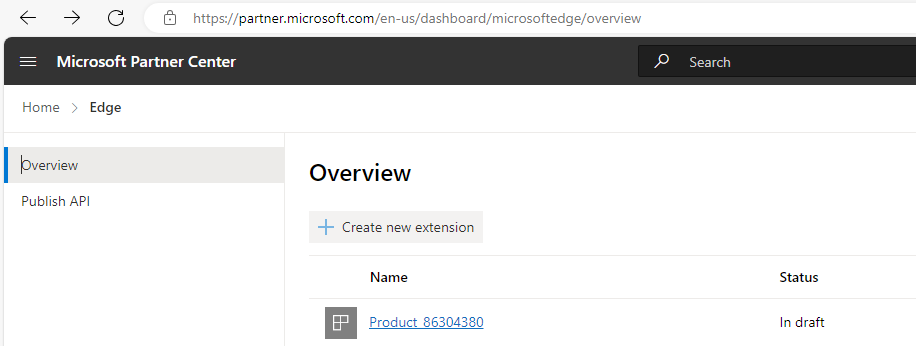
Sau đó bạn hãy tải file .zip chứa extension của bạn lên đây.
Lưu ý: Edge dùng nhân chung với Chrome nên làm cho Chrome rồi thì cứ thế mà tải lên Edge thôi.
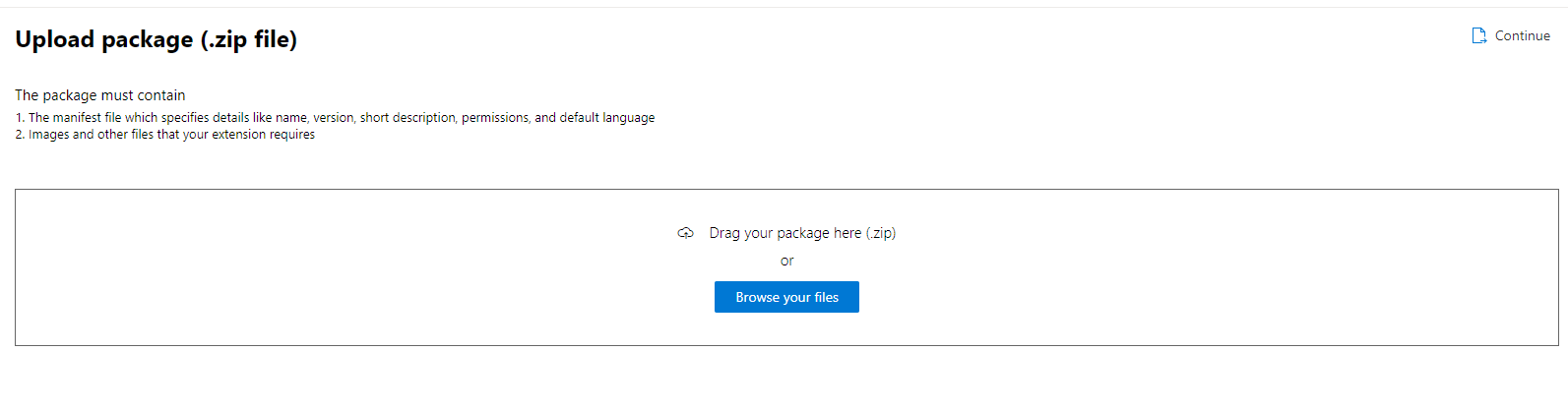
Tiếp theo bạn khai báo và điền thông tin về tiện ích của mình (như hình dưới đây Tú sẽ chọn trạng thái của Extension)
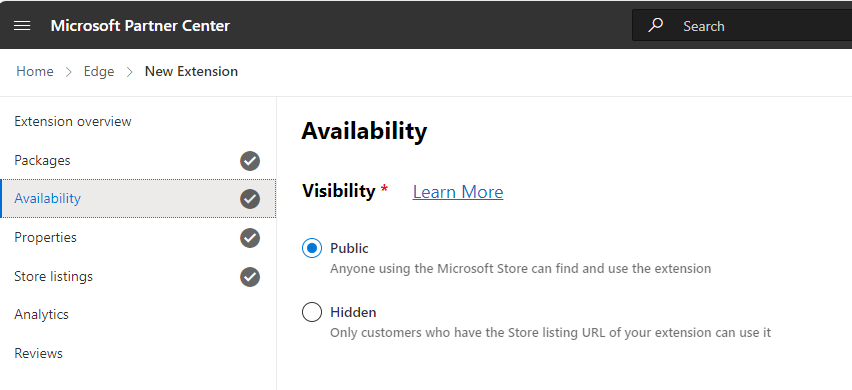
Tiếp theo, bạn cần điền các thông tin chi tiết về tiện ích của mình trong biểu mẫu nộp:
- Tên tiện ích - Đặt tên đơn giản, dễ ghi nhớ cho tiện ích của bạn
- Mô tả - Mô tả chi tiết các chức năng và nội dung của tiện ích
- Người liên hệ - Thông tin liên hệ để Microsoft có thể liên lạc trong quá trình xét duyệt tiện ích
- Privacy policy URL - Liên kết đến chính sách bảo mật của bạn
Sau khi hoàn thành biểu mẫu, hãy nhấn Submit để gửi tiện ích lên Microsoft.
Lúc này bạn cần chờ đợi Microsoft xét duyệt tiện ích của mình. Quá trình xét duyệt thường mất vài ngày hoặc vài tuần để hoàn thành.
Cập nhật tiện ích của bạn
Khi Microsoft chấp thuận tiện ích của bạn, bạn có thể cập nhật nội dung và tải bản cập nhật lên.
Để cập nhật tiện ích, truy cập phần Quản lý tiện ích trên trang của nhà phát triển như bên trên. Tại đây sẽ liệt kê các tiện ích đã nộp của bạn.
Bấm vào tiện ích cần cập nhật. Sau đó bạn tải tiện ích của mình lên (nên đánh dấu phiên bản để dễ quản lý), chờ tải lên xong nhấn Continue để tiếp tục
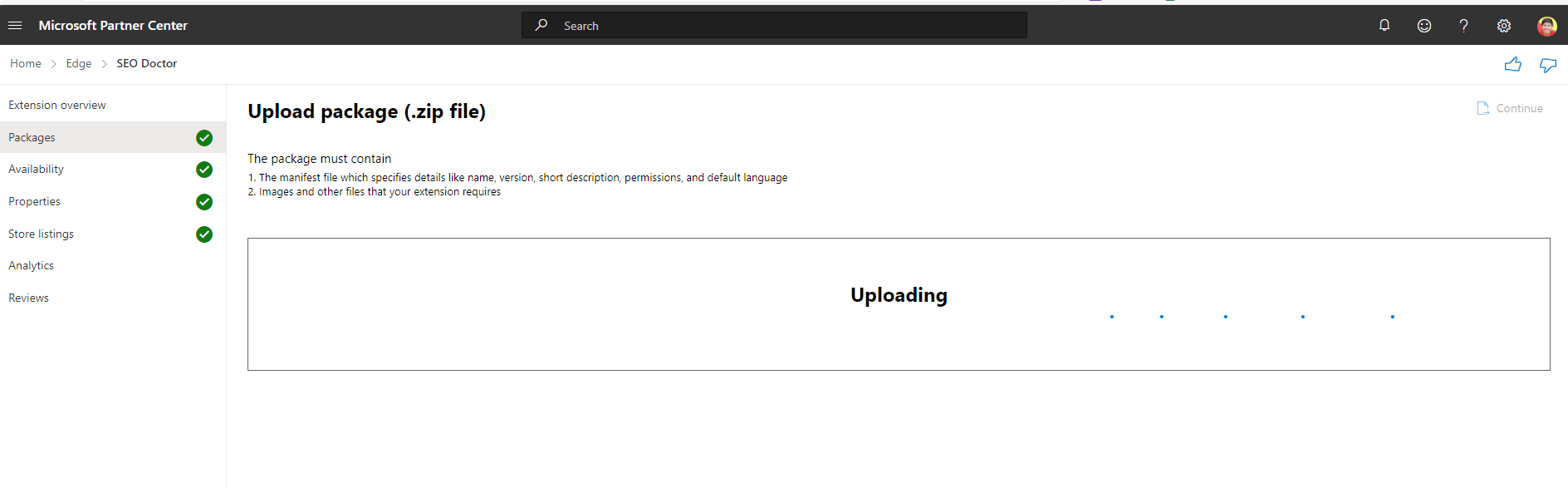
Tiếp theo, tại màn hình cấu hình trạng thái tiện ích, bạn có thể thay đổi nó, hoặc nhấn Publish
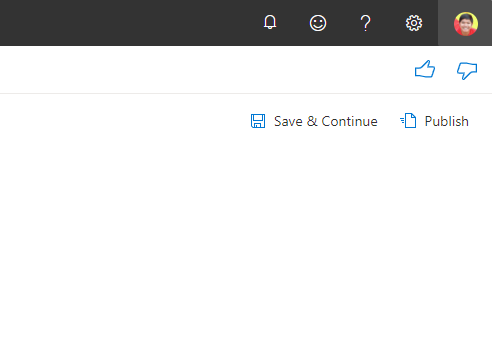
Cuối cùng nhập lý do và nhấn Publish để cập nhật.

Kết quả:
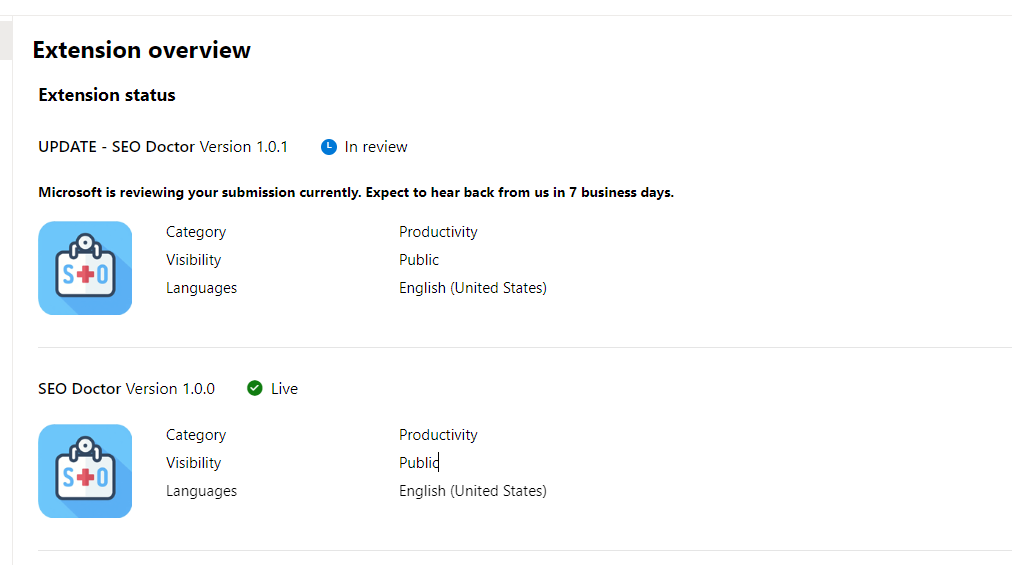
Vậy là bạn đã biết cách đưa tiện ích của mình và cập nhật phiên bản cho nó trên Microsoft Edge. Đây là cách đơn giản để chia sẻ công cụ hữu ích của bạn đến người dùng Edge trên toàn thế giới.
Chúc bạn thành công với tiện ích của mình!